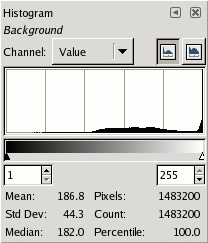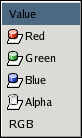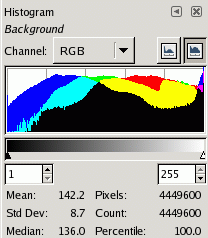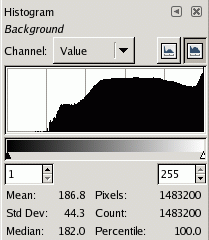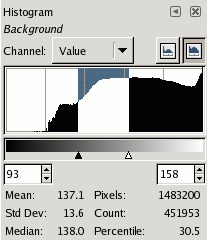Dialóg Histogram zobrazuje informácie o štatistickom rozložení farieb v aktívnej vrstve alebo výberu. Tieto informácie sú často nenahraditeľné pri úprave farebného vyváženia obrázku. Napriek tomu, histogram predstavuje len súbor informácií, nič viac. Nedovolí vám vykonať žiadnu úpravu na obrázku. Ak chcete na základe histogramu upraviť farby v obrázku, použite nástroj Úrovne (Levels).
„Histogram“ patrí medzi dokovateľné dialógy; viď. Časť 2.3, „Dialógy a dokovanie dialógov“.
Dialóg môžete zobraziť:
-
z hlavnej ponuky výberom položiek: → → .
-
z ponuky kariet kliknutím na symbol
 a výberom položky → ,
a výberom položky → , -
z hlavnej ponuky výberom položiek: → → .
V ponuke sa nachádza zoznam otvorených okien. Tento zoznam existuje len vtedy, ak máte otvorený minimálne jeden dialóg. V tomto prípade môžete dialóg „Histogram“ zobraziť aj z hlavnej ponuky výberom položiek: → .
Každú vrstvu môžete v GIMPe rozložiť na jeden alebo viac farebných kanálov: pre RGB obrázok sú to kanále R, G a B; pre obrázok v škále šedej, do jedného kanála. Vrstvy, ktoré podporujú priesvitnosť, obsahujú jeden kanál navyše - alfa kanál. Každý kanál podporuje rozsah intenzít od 0 po 255 (integer). Pre všetky farebné kanále predstavuje hodnota 0 čiernu; biely pixel má vo všetkých farebných kanáloch hodnotu 255. Priesvitný pixel má v alfa kanály hodnotou 0; nepriesvitný pixel má hodnotu 255.
Pre RGB obrázky je celkom užitočné definovať „pseudokanál “ - Value (Jas). Nie je to skutočný farebný kanál: neodzrkadľuje žiadnu informáciu uloženú v obrázku. Hodnota Value (Jas) pixla je definovaná rovnicou V = max(R,G,B). Čiže hodnota Value (Jas) je to, čo môžete dostať pre pixel konvertovaný do režimu šedej škály.
Viac informácií o kanáloch nájdete Časti 1, „Typy obrázkov“.
Meno aktívnej vrstvy je zobrazené vo vrchnej časti dialógu.
- Channel (Kanál)
-
Toto vám umožní vybrať kanál ktorý budete používať. Možnosti závisia od typu aktívnej vrstvy. Na nasledujúcich riadkoch môžete vidieť možnosti a ich význam:
- Value (Jas)
-
V prípade obrázkov v režimoch RGB a Šedej škály hodnota Value (Jas) popisuje distribúciu svetlých pixlov vo vrstve. Z obrázkov v Šedej škále sú tieto informácie získané priamo z obrazových dát obrázka. Z obrázkov RGB sú tieto informácie získané zo pseudokanála Value (Jas).
V prípade indexovaných obrázkov kanál „Value (Jas)“ popisuje rozmiestnenie frekvencii pre každý index v Mape farieb. V skutočnosti sa jedná o niečo ako histogram „pseudofarieb“, nie histogram skutočných farieb.
- Red (Červená); Green (Zelená); Blue (Modrá)
-
Tieto hodnoty sa objavia iba pre vrstvy obrázkov v režime RGB. Popisujú distribúciu hodnôt intenzity pre kanále Red (Červená), Green (Zelená), Blue (Modrá).
- Alpha (Alfa)
-
Tento kanál popisuje rozmiestnenie hodnôt krytia. Ak je vrstva kompletne priesvitná (alfa = 0) alebo kompletne nepriesvitná (alfa = 255), histogram bude zobrazovať iba jednoduchý pík v ľavej alebo pravej časti diagramu.
- RGB
-
Táto položka, prístupná len pre vrstvy RGB, zobrazuje RGB histogramy v jednom. Tak môžete vidieť informáciu o distribúcii všetkých farieb v jednom okne.
-
Tlačidlá: Linear (Lineárny)
 / Logarithmic (Logaritmický)
/ Logarithmic (Logaritmický) 
-
Pomocou týchto tlačidiel môžete zmeniť histogram na lineárny alebo logaritmický. Pre fotografie sa najčastejšie používa lineárny režim histogramu. V obrázkoch obsahujúcich väčšie oblasti rovnakej farby bude v lineárnom histograme často dominovať jednoduchý pík. Logaritmický histogram bude v tomto prípade užitočnejší.
- Nastavenie rozsahu
-
Ak chcete, analýzu môžete obmedziť na úzky rozsah hodnôt. Štatistické údaje nájdete v spodnej časti dialógu. Rozsah môžete nastaviť niektorým z troch spôsobov:
-
Spôsobom kliknúť a ťahať kurzor cez oblasť histogramu; postupovať môžete od najnižších po najvyššie hodnoty rozsahu.
-
Spôsobom kliknúť a ťahať čierny alebo biely trojuholník pod histogramom.
-
Priamo zadať hodnoty do okien pod posuvníkom (ľavé pole: spodné hodnoty rozsahu; pravé pole: horné hodnoty rozsahu).
-
- Štatistické údaje
-
V spodnej časti dialógu nájdete niektoré základné štatistické údaje popisujúce rozmiestnenie hodnôt v jednotlivých kanáloch. Môžu byť obmedzené na zvolený rozsah:
-
Mean (Priemer) : priemerná hodnota intervalu na zvolenom kanály.
-
Std Dev (Štandardná odchýlka) : Štandardná odchýlka. Táto hodnota má dať predstavu o tom, aká rovnorodá je rozmiestnenie hodnôt v sledovanom intervale.
-
Median (Medián) : Napr. hodnota 15 píku v intervale 100 píkov.
-
Pixels (Bodov) : Počet pixlov aktívnej vrstvy alebo výberu.
-
Count (Počet) : Počet pixlov v píku (keď kliknete do histogramu) alebo v danom intervale.
-
Percentile (Percento) : Pomer medzi počtom pixlov na danom intervale a celkovým počtom pixlov v aktívnej vrstve alebo výberu.
-